如何在 Windows 11上显示所有缓存的 DNS 条目
admin
2023-07-31 17:14:32
0次
Windows 操作系统使用缓存来存储 DNS 条目。DNS(域名系统)是用于通信的互联网核心技术。特别是用于查找域名的IP地址。
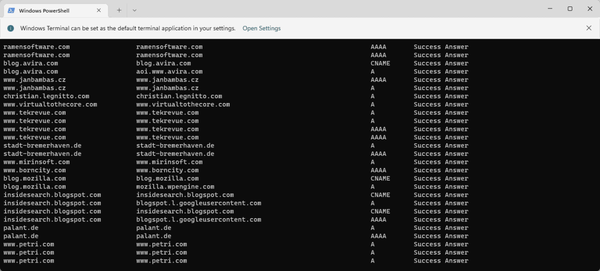
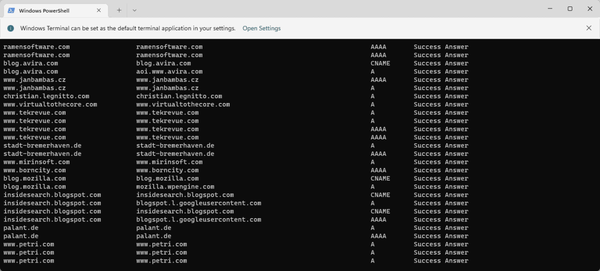
当用户在浏览器中键入域名时,加载站点时执行的首要任务之一是查找其 IP 地址。该过程需要访问 DNS 服务器。通常,互联网服务提供商的 DNS 服务器会自动使用,但管理员可能会切换到其他 DNS 服务器,因为这些服务器可能更快或提供更好的隐私。
如果 DNS 用于阻止对某些站点的访问,则切换 DNS 提供商也可能有助于绕过 Internet 审查。
Windows 使用 DNS 解析器缓存来加快查找速度。每个 DNS 查找都会添加到缓存中,以加快对域的连续访问。有时,条目可能会变旧并可能指向错误的 IP 地址。我们的解决浏览器主机问题的教程直到今天仍然有效。刷新缓存可能会有所帮助,因为它会删除所有缓存的项目以从头开始。
显示所有缓存的 DNS 条目
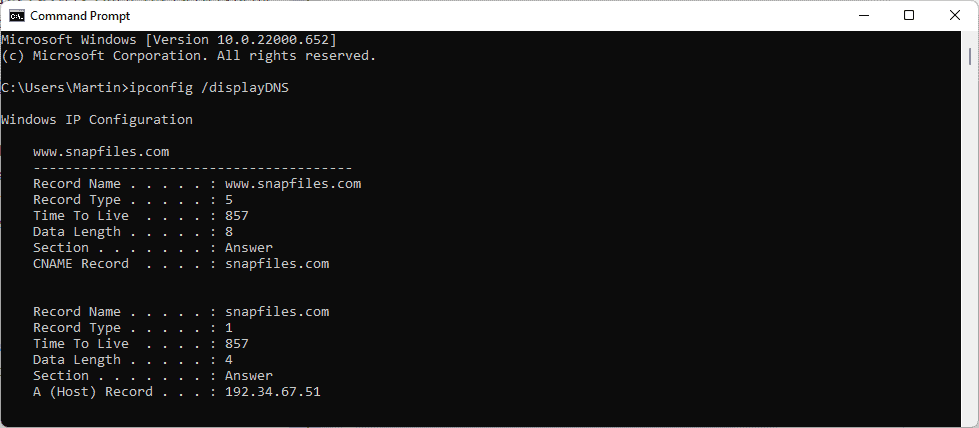
![]()
缓存条目列表可用于多种用途。网站管理员和开发人员可以检查是否为属性分配了正确的 IP 地址,并且用户可能有兴趣查看所有条目,例如,找出在会话期间访问了哪些域。
- 使用快捷方式 Windows-R 打开运行框。
- 键入 cmd.exe 并按 Enter 键。
- 键入ipconfig /displayDNS以运行该命令。
Windows 在一个长列表中返回所有缓存的 DNS 条目。您还可以通过运行命令ipconfig /displayDNS > %USERPROFILE%\\Desktop\\dns.txt将输出重定向到纯文本文件。这会将输出保存到桌面上的文件 dns.txt。
同样的命令也可以使用 PowerShell 运行:
- 打开开始,键入 PowerShell 并选择结果。如果您安装了终端,请键入终端并选择该结果。
- 运行命令powershell \”Get-DnsClientCache | Format-Table -AutoSize\”。
输出使用更好的格式。您也可以使用命令powershell \”Get-DnsClientCache | Format-Table -AutoSize\” >%USERPROFILE%\\Desktop\\DNS.txt将输出重定向到文本文件 。
相关内容
热门资讯
Windows 11 和 10...
Windows 11/10 文件夹属性中缺少共享选项卡 – 已修复
1.检查共享选项卡是否可用
右键...
Radmin VPN Wind...
Radmin VPN 是一款免费且用户友好的软件,旨在牢固地连接计算机以创建一个有凝聚力的虚拟专用网...
如何修复 Steam 内容文件...
Steam 内容文件锁定是当您的 Steam 文件无法自行更新时出现的错误。解决此问题的最有效方法之...
在 Windows 11 中打...
什么是链路状态电源管理?
您可以在系统控制面板的电源选项中看到链接状态电源管理。它是 PCI Exp...
事件 ID 7034:如何通过...
点击进入:ChatGPT工具插件导航大全 服务控制管理器 (SCM) 负责管理系统上运行的服务的活动...
Hive OS LOLMine...
目前不清退的交易所推荐:
1、全球第二大交易所OKX欧意
国区邀请链接: https://www.m...
在 iCloud 上关闭“查找...
如果您是 Apple 的长期用户,您肯定会遇到过 Find My 应用程序,它本机安装在 iPhon...
iPhone 屏幕上有亮绿色斑...
iPhone 是市场上最稳定的智能手机之一,这主要归功于专为它们设计的 iOS 操作系统。然而,他们...
balenaEtcher烧录后...
balenaEtcher烧录后u盘或者内存卡无法识别不能使用的解决方法想要恢复原来的方法,使用win...
farols1.1.501.0...
faro ls 1.1.501.0(64bit)可以卸载,是一款无需连接外部PC机或笔记本计算机即可...
